Win10文件夹右上角蓝色箭头是怎么回事?如何去掉?
一些朋友发现自己的Win10系统电脑上有些文件夹右上角会有两个蓝色箭头,不清楚是什么情况,对此,系统之家小编下面来给大家介绍Win10文件夹右上角蓝色箭头是怎么回事?如何
一些朋友发现自己的Win10系统电脑上有些文件夹右上角会有两个蓝色箭头,不清楚是什么情况,对此,系统之家小编下面来给大家介绍Win10文件夹右上角蓝色箭头是怎么回事?如何去掉?
原因:
这是Win10系统NTFS压缩功能的标志,当你为某些文件夹启用了压缩功能后,就会在这些文件夹的图标上显示蓝色双箭头。

解决方法:
1、在有蓝色箭头的文件夹上单击鼠标右键选择“属性”。
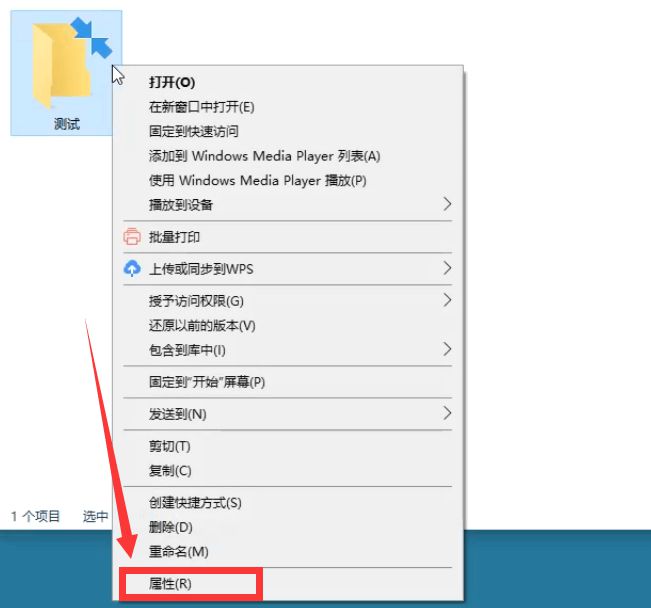
2、属性界面点击“高级”。
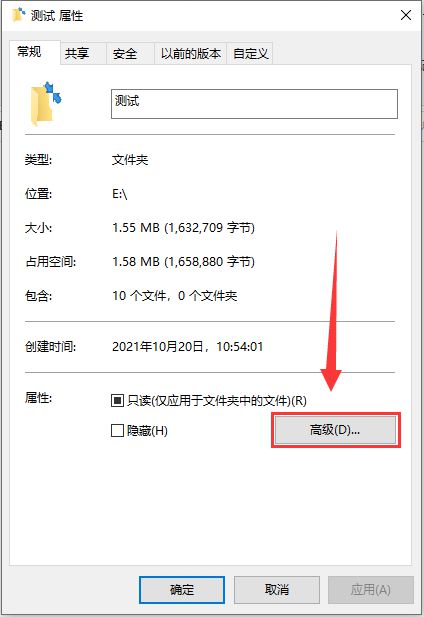
3、取消勾选“压缩内容以便节省磁盘空间”并点击确定,将更改应用于此文件夹、子文件夹和文件,确定。
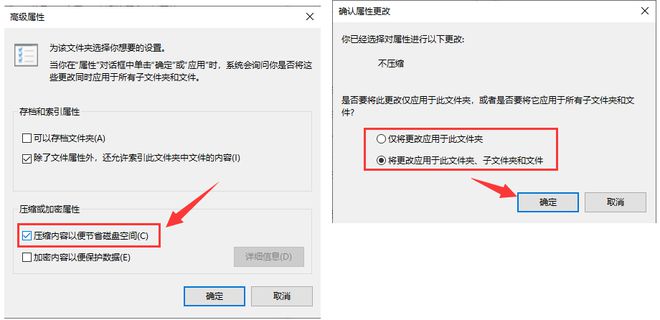
按照以上方法设置完成之后,文件夹就会恢复正常状态了,右上角的蓝色箭头也不再显示。
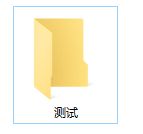
以上就是Win10电脑文件夹右上角出现蓝色箭头的原因及解决方法,如果你还想知道有关Win10的教程,欢迎关注系统之家。
蔽聪塞明拼音:bì cōnɡ sè mínɡ释义:蔽遮;聪听觉灵敏;明香得清楚。掩住耳朵,挡住眼睛。比喻对客观事物不闻不问。出处:鲁迅《且介亭杂文·病后杂谈》二、是对于现实要‘蔽聪塞明’,麻木冷静,不受感触,先由努力,后成自然。”示例:无
















